WD Black SN770 1TB SSD レビュー: ゲーマーおよびプロユーザー向け高性能ストレージ
WD Black SN770 1TB SSDレビュー WD Black SN770 1TB SSDは、ゲーマーやプロフェッショナルユーザーに高性能ストレージソリューションを提供します。 電光石火の読み取りおよび書き込み速度で、このSSDは、最も要求の厳しいゲームやクリエイティブなタスクを処理するよう …
記事を読む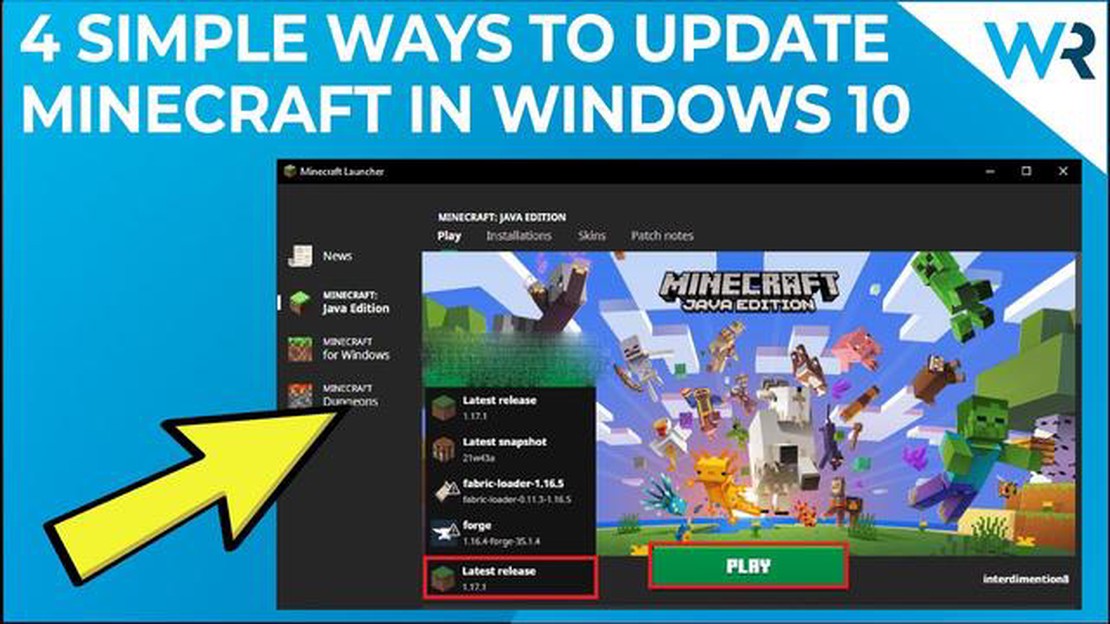
Windows 10でMinecraftを熱心にプレイしている方は、時々ゲームをアップデートする必要があるかもしれません。 Minecraftのアップデートは、最新の機能、バグ修正、セキュリティパッチを確実に利用するために非常に重要です。 このステップバイステップガイドでは、Windows 10でMinecraftをアップデートする手順を説明します。
ステップ1: Microsoftストアを開く。
Windows 10でMinecraftをアップデートするには、Microsoft Storeにアクセスする必要があります。 スタートメニューをクリックし、“Microsoft Store “を検索します。 見つかったら、アイコンをクリックしてストアを開きます。
**ステップ2: Minecraftのページにアクセスする。
マイクロソフトストアで、右上の検索バーを使って “Minecraft” を検索します。 検索結果に表示されたMinecraftのアイコンをクリックして、Minecraftのページに移動します。
**ステップ3:アップデートの確認
マイクロソフトストアのMinecraftページで、“アップデート “というボタンを探します。 ボタンがグレーアウトしているか、「インストール済み」と表示されている場合は、すでに最新バージョンのマインクラフトを持っていることを意味します。 Update “と表示されている場合は、クリックしてアップデートプロセスを開始します。
ステップ4:アップデートのダウンロードとインストールを待つ。
アップデート」ボタンをクリックすると、Microsoft Storeが最新バージョンのMinecraftのダウンロードとインストールを開始します。 このプロセスは、インターネット接続速度やアップデートのサイズによって時間がかかる場合があります。 気長にアップデートを完了させましょう。
**ステップ5: Minecraftを起動する。
アップデートのダウンロードとインストールが完了したら、Microsoft StoreまたはデスクトップのショートカットからMinecraftを起動します。 Minecraftのアカウント情報を使ってログインすると、最新バージョンのゲームがプレイできるはずです。
注意: アップデート中に何か問題が発生した場合に備えて、ゲームをアップデートする前にMinecraftのワールドセーブをバックアップしておくことをお勧めします。 ワールドセーブは、Minecraftのインストールディレクトリの「saves」フォルダにあります。
以上の手順により、Windows 10デバイスで最新バージョンのMinecraftをお楽しみいただけます。 アップデートのたびに追加される新機能や改善をお楽しみください!
Windows10でMinecraftをアップデートする方法は簡単です。 以下の手順に従えば、バグ修正と新機能をすべて備えた最新バージョンのゲームを確実に入手できます。
こちらもお読みください: ステップバイステップガイド: 2022年にMacでクラッシュ・ロワイヤルをプレイする方法
アップデートを行うには、Minecraftの購入時に使用したMicrosoftアカウントでログインする必要があります。
お使いのコンピュータで自動アップデートを有効にしている場合、Minecraftはバックグラウンドで自動的にアップデートされます。 自動アップデートが有効になっていても、上記の手順に従って手動でアップデートを確認できます。
こちらもお読みください: RobloxでBrawl Starsを体験するステップバイステップガイド
Minecraftを最新バージョンにアップデートすることは、最も安定した最新のゲームプレイを体験するために不可欠です。 また、すべての最新機能やコンテンツにアクセスできるようになります。
メジャーアップデートや新しいリリースの情報については、Minecraftのウェブサイトや公式ソーシャルメディアチャンネルを常にチェックすることを忘れないでください。
Minecraft Windows 10 のアップデートはいくつかの理由で重要です:
全体として、Minecraft Windows 10 を定期的にアップデートすることは、パフォーマンスの向上、新機能へのアクセス、セキュリティの強化など、最高のゲーム体験を保証するために非常に重要です。
Windows 10コンピュータでMinecraftをアップデートする前に、ゲームに利用可能なアップデートがあるかどうかを確認することが重要です。 以下の手順に従って、アップデートの有無を確認してください:
アップデートがインストールされたら、Minecraftを起動し、Windows 10コンピュータでゲームの最新バージョンを楽しむことができます!
Minecraft Windows 10版が最新版であることを確認したら、最新版のダウンロードとインストールを進めます。 以下の手順に従ってください:
ダウンロードとインストールが完了すると、最新バージョンのMinecraft Windows 10がコンピュータにインストールされます。 これでゲームを起動し、最新アップデートに伴う新機能やバグ修正を楽しむことができます。
Windows 10でMinecraftをアップデートすることが重要なのは、最新の機能、バグ修正、セキュリティパッチを利用できるようにするためです。 これにより、ゲーム体験が向上し、ゲームがスムーズに動作するようになります。
Windows 10でMinecraftゲームにアップデートが必要かどうかを確認するには、Microsoft Storeアプリを開き、右上の3つの点をクリックします。 ドロップダウンメニューから「ダウンロードとアップデート」を選択し、「アップデートを入手」ボタンをクリックします。 Minecraft用のアップデートがあれば、アップデートのリストに表示されます。
はい、Windows 10のMinecraftを自動的にアップデートできます。 これを行うには、Microsoft Storeアプリを開き、右上の3つの点をクリックします。 ドロップダウンメニューから「設定」を選択し、「アプリを自動的に更新」オプションをオンに切り替えます。 これで、Minecraftやその他のアプリが、新しいアップデートが提供されるたびに自動的にアップデートされるようになります。
Windows10でMinecraftのアップデートがうまくいかない場合、試せることがいくつかあります。 まず、インターネット接続が安定していることを確認してください。 それでもアップデートがうまくいかない場合は、コンピュータを再起動してから、もう一度アップデートを確認してみてください。 どの方法でもうまくいかない場合は、Minecraftをアンインストールして再インストールし、アップデートプロセスの問題を解決する必要があるかもしれません。
Windows 10のMinecraftのアップデートにかかる時間は、アップデートのサイズとインターネット接続の速度によって異なります。 一般的に、小さなアップデートはダウンロードとインストールが早く、大きなアップデートは時間がかかります。 アップデートが中断されることなく完了するよう、辛抱強く待つことをお勧めします。
WD Black SN770 1TB SSDレビュー WD Black SN770 1TB SSDは、ゲーマーやプロフェッショナルユーザーに高性能ストレージソリューションを提供します。 電光石火の読み取りおよび書き込み速度で、このSSDは、最も要求の厳しいゲームやクリエイティブなタスクを処理するよう …
記事を読むビビは乱闘スターズで何を言っていますか? 人気のモバイルゲーム乱闘スターズでは、から選択する多くのカラフルでユニークなキャラクターがあります。 最も愛されているキャラクターの一つは、野球のバットを振り回すタフで生意気な喧嘩屋、ビビです。 ビビとしてプレイしていると、バトル中に彼女が発するさまざまなボ …
記事を読むミントゼリー幻神インパクト 幻神インパクトでミントゼリーを作るための完全ガイドへようこそ! ミントゼリーは、様々なレシピやキャラクター昇格に使用できる貴重なクラフト素材です。 このガイドでは、ミントゼリーの入手方法と、ゲーム内での様々な用途について説明します。 目次 ミントゼリーとは? 源心インパク …
記事を読むフォートナイトのコズミックチェストの開け方 フォートナイトは、プレイヤーに様々なチャレンジやクエストを提供する人気のバトルロイヤルゲームです。 このゲームで最もエキサイティングなチャレンジの一つは、コズミックチェストを開けることです。 このチェストには貴重な戦利品や報酬が入っており、ゲームを有利に進 …
記事を読むヴァルヘイムは珍しい ‘世界破壊バグ’を持っているので、あなたの世界とキャラクターをバックアップする方法は次のとおりです。 人気サバイバルゲーム「ヴァルヘイム」は、その広大で没入感のある世界観で何百万人ものプレイヤーの心を掴んできました。 しかし最近、プレイヤー …
記事を読むPC上で最高の宇宙ゲーム 宇宙は常に人間の想像力を魅了し、PCゲームは、私たちの家を離れることなく、宇宙の広大さを探索する機会を与えてくれました。 壮大な宇宙戦から平和的な探査まで、PC上でこれらのトップ宇宙ゲームは、未知の世界へのスリリングな脱出を提供します。 このジャンルで傑出したタイトルの1つ …
記事を読む